电脑如何设置Office 2013禁止使用个人信息|Office2013禁用个人信息的设置方法
更新日期:2024-03-21 07:01:25
来源:投稿
手机扫码继续观看

Microsoft Office是微软公司开发的Windows操作系统的办公软件套装。在Office的设置中,有涉及到安全和隐私的设置,其中有一项个人信息选项,将其关闭不会影响到软件的正常使用。所以,下面系统小编为大家演示如何设置Office2013禁止使用个人信息。
1、如,打开Powerpoint 2013,点击左上角的“文件”;
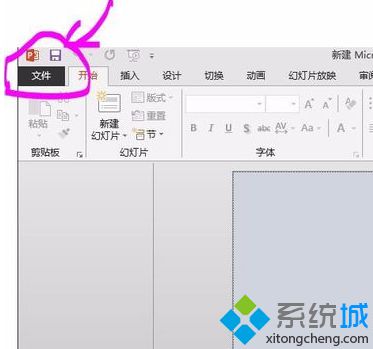
2、点击左侧的“选项”;
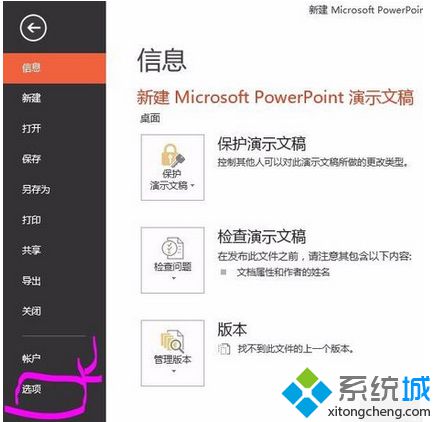
3、点击左侧菜单最后一项“信任中心”;
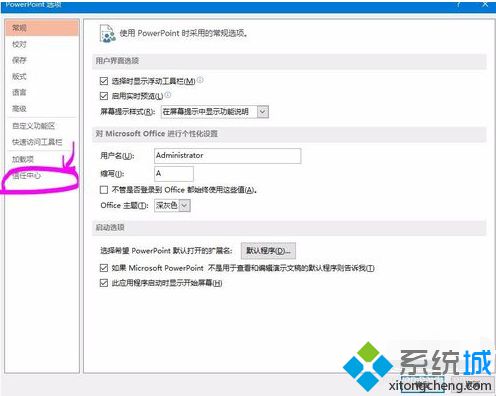
4、点击“信任中心设置”按钮;
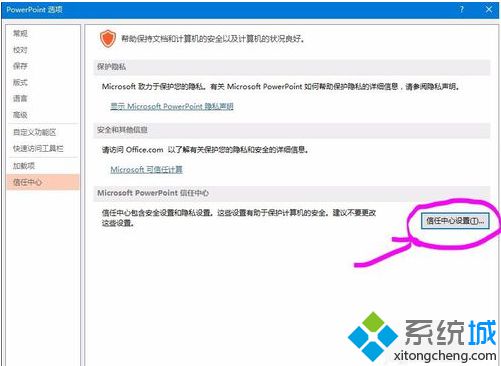
5、点击左侧最后一项“个人信息选项”,将个人信息选项中所有选项的勾选全部去除,再点击确定即可。
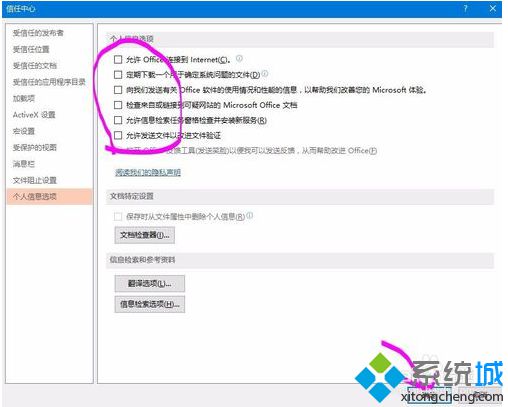
以上就是电脑中设置Office2013禁止使用个人信息的方法,有需要的朋友可以参考一下。
该文章是否有帮助到您?
常见问题
- monterey12.1正式版无法检测更新详情0次
- zui13更新计划详细介绍0次
- 优麒麟u盘安装详细教程0次
- 优麒麟和银河麒麟区别详细介绍0次
- monterey屏幕镜像使用教程0次
- monterey关闭sip教程0次
- 优麒麟操作系统详细评测0次
- monterey支持多设备互动吗详情0次
- 优麒麟中文设置教程0次
- monterey和bigsur区别详细介绍0次
系统下载排行
周
月
其他人正在下载
更多
安卓下载
更多
手机上观看
![]() 扫码手机上观看
扫码手机上观看
下一个:
U盘重装视频












